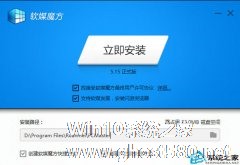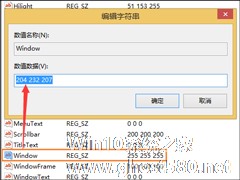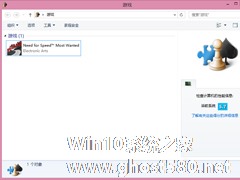-
使用魔方设置Win8眼睛保护色的方法
- 时间:2024-11-23 10:12:39
大家好,今天Win10系统之家小编给大家分享「使用魔方设置Win8眼睛保护色的方法」的知识,如果能碰巧解决你现在面临的问题,记得收藏本站或分享给你的好友们哟~,现在开始吧!
很多人用上Win8以后都想给系统窗口背景换上一个能够保护眼睛的颜色,但又不知如何操作。网上有通过修改注册表来实现这一目的的教程,但稍显麻烦。现在系统之家小编教你如何使用魔方这一软件来轻松实现这一功能。
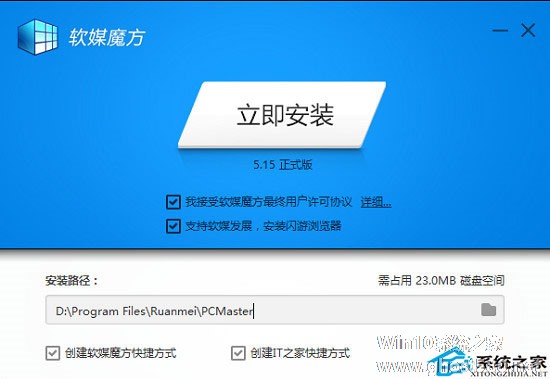
首先下载魔方优化大师V5.17绿色版(下载地址),启动后进入首页面选择“功能大全”。
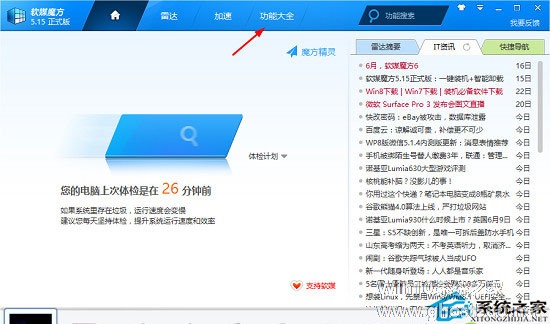
下拉到底找到”工具“下面的”一键护眼“点击设置护眼。
打开记事本看到已有了护眼色了。
这样就可以了,有了这样保护眼睛的窗口背景色,我们长时间使用电脑眼睛的酸痛感将有一定的减少。相信这个功能对于办公一族来说是很有意义的,大家用起来吧。
以上就是关于「使用魔方设置Win8眼睛保护色的方法」的全部内容,本文讲解到这里啦,希望对大家有所帮助。如果你还想了解更多这方面的信息,记得收藏关注本站~
Win10系统之家♀独家使①用!
相关文章
-
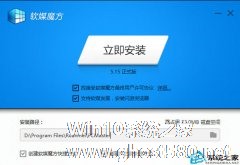
很多人用上Win8以后都想给系统窗口背景换上一个能够保护眼睛的颜色,但又不知如何操作。网上有通过修改注册表来实现这一目的的教程,但稍显麻烦。现在系统之家小编教你如何使用魔方这一软件来轻松实现这一功能。
首先下载魔方优化大师V5.17绿色版(下载地址),启动后进入首页面选择“功能大全”。
下拉到底找到”工具“下面的”一键护眼“点击设置护眼。
打开记事... -
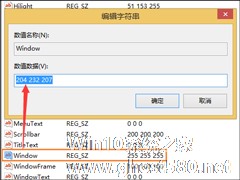
都是眼睛是心灵的窗口,我们在玩游戏、办公、编辑文件的时候难免需要长时间使用计算机,因为屏幕上的“白纸黑字”显示的而这点却是和保护视力设置背道而驰,笔者就此为题,向用户表述Win8系统怎么使用保护视力设置。
Win8系统怎么使用保护视力设置:
1、使用快捷键win+r打开“运行”。
2、然后输入“regedit”打开注册表。依次打开HKEY_CURR... -

Win8笔记本怎么使用触控手势?Win8笔记本使用触控手势的方法
笔记本电脑相较于台式电脑来讲,笔记本电脑有多了一个非常好用的触摸板,方便大家没有带鼠标的时候使用,而尽管使用触摸板进行简单的操作大家都会,但触摸板里还是很多非常好用的触控手势不是大家都会的。那么,Win8笔记本怎么使用触控手势呢?下面,我们一起往下看看。
方法步骤
1、点击:手指点击屏幕,相当于鼠标单击;
2、长按:按下手指并保持几秒钟,然后松开,... -
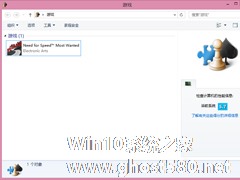
相信大家都知道,在我们的Windows操作系统中自带有一个系统评分功能,通过这个系统评分功能能让我们更加的了解电脑性能状态。那么,我们要怎么使用这个系统评分功能呢?下面,我们就一起往下看看Win8使用命令提示符进行系统评分的方法。
方法/步骤
1、首先在桌面按下“Win+X”快捷键打开菜单,或者也可以右键点击左下角的“开始”按钮打开菜单,选择“命令提示符(管理...